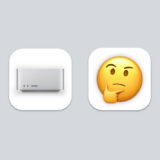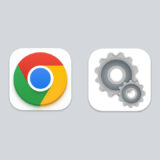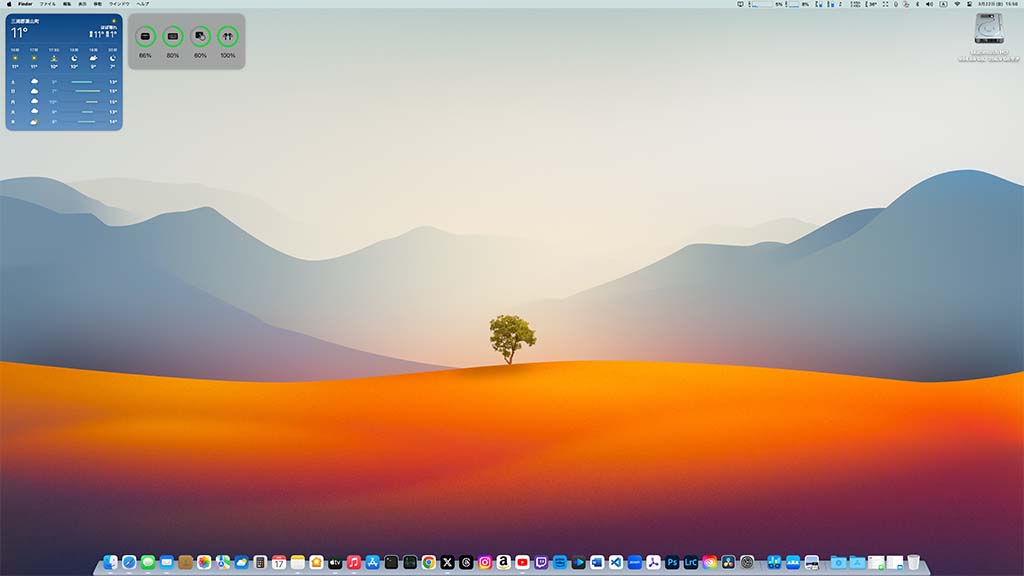
macOSのDockカスタマイズアプリ「cDock(有料アプリ)」の正式な開発は現在ストップしており、Apple Silicon Macでは起動はするがDockのカスタマイズ効果は得られない。
cDockはuBarやSidebarなどのDock代替ツールとは違い、macOSのデフォルトDockの見た目をシステムに介入して変更するため、カスタマイズの自由度が高く、余計な負荷が少ないのが特徴だ。
本記事ではApple Silicon(M1以降のすべてのMac)でcDockを使用する方法を解説する。
なお、本記事の方法はSIP(System Integrity Protection)を常時無効化しておく必要がある他、ブート引数に特殊なパラメータを書き込むため、それらに詳しくない・そういった設定を変更することによるリスクに不安がある場合はおすすめできないので、本記事の方法を実行する場合はあくまで自己責任でお願いしたい。
特にブート引数は誤ったパラメータを書き込むと最悪Macが起動しなくなる(経験済み)ため、注意していただきたい。
cDock有効化手順
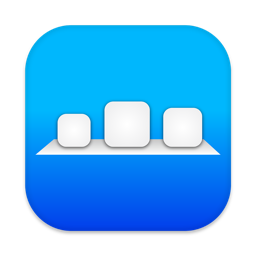
1. SIPを無効化する
まずMacを一旦システム終了し、電源ボタンを押し続けてmacOS復旧(リカバリーモード)に入り、メニューバーのユーティリティからターミナルを起動して下記コマンドを実行する。
csrutil disable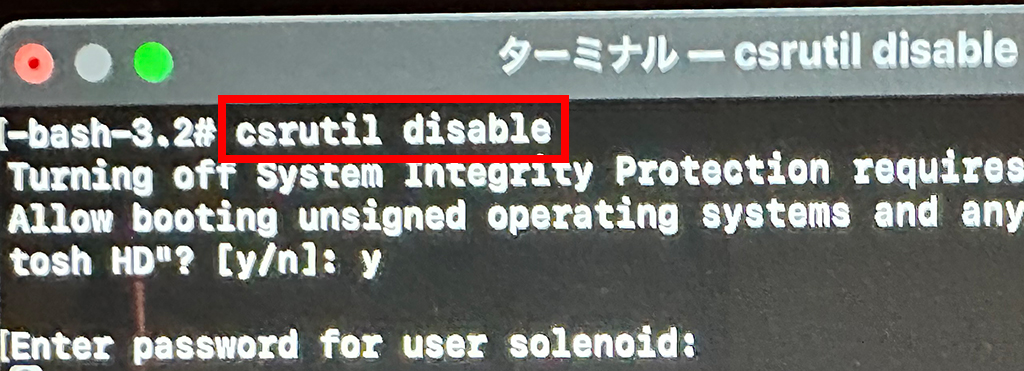
ちなみに管理者パスワードを間違えて入力したりすると、一時的にSIP変更にロックがかかるため、エラーが表示されたりした場合はMacを再度起動し直して改めてmacOS復旧に入ろう。
前述のコマンドを実行してしばらくすると「System Integrity Protection is off」と表示されるので、念の為下記コマンドを実行してSIPの状態を確認しよう。
csrutil status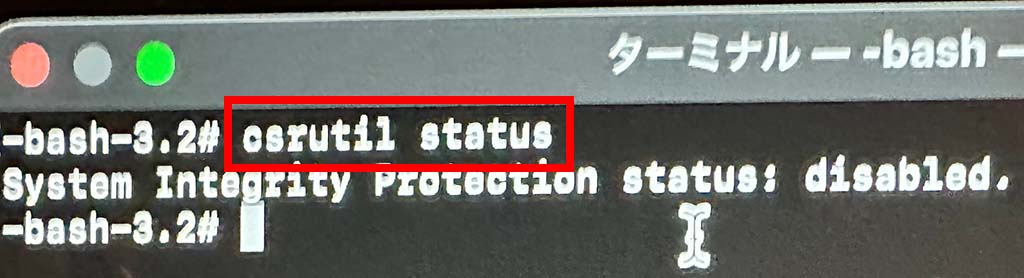
「System Integrity Protection status: disabled」と表示されたら、正常にSIPが無効化されている。
SIPの無効化を確認したらMacを再起動して普通にmacOSを起動しよう。
2. ABI(Application Binary Interface)のarm64eのプレビューを有効化する
Apple Silicon MacのmacOSではすべてのプロセスはarm64ではなく拡張版のarm64eでコンパイルされているため、「cDock」を使用するためにはcDockのプロセスがmacOSに介入できるように、ABI(Application Binary Interface)のarm64eのプレビュー版を下記ターミナルコマンドでブート引数を書き込んで有効化する必要がある。
sudo nvram boot-args=-arm64e_preview_abi
パスワードの入力を求められたら管理者パスワードを入力してエンターキー。
コマンドを実行したらcDockを使用する下準備は整ったのでMacを再起動しよう。
3. cDockベータ版をダウンロード
続いてcDockを公式サイトからではなく、最新のベータ版をGitHubのスレッドからダウンロードする。
参考として2024年3月22日時点において最新のベータ版である5.3.3(ZIPファイル)への直リンクを下記に記しておく。
なお、このcDockは海賊版などではないため、当然のことながらcDockの有料ライセンスが必要になる。
4. cDockを起動してテーマ変更が反映されたら完了
ダウンロードしたZIPファイルを解凍したら通常のアプリと同じようにcDock Betaを起動しよう。
なお、cDock起動の際にヘルパーツールのインストールを求められたら管理者パスワードを入力してインストールし、システム設定などのセキュリティ設定を変更するように求められた際も、指示にしたがって適宜設定を変更しよう。
ここまでの手順によってcDockは正常に動作するようになっているはずなので、試しにテーマを「OS X Mavericks」などに変更してみよう。
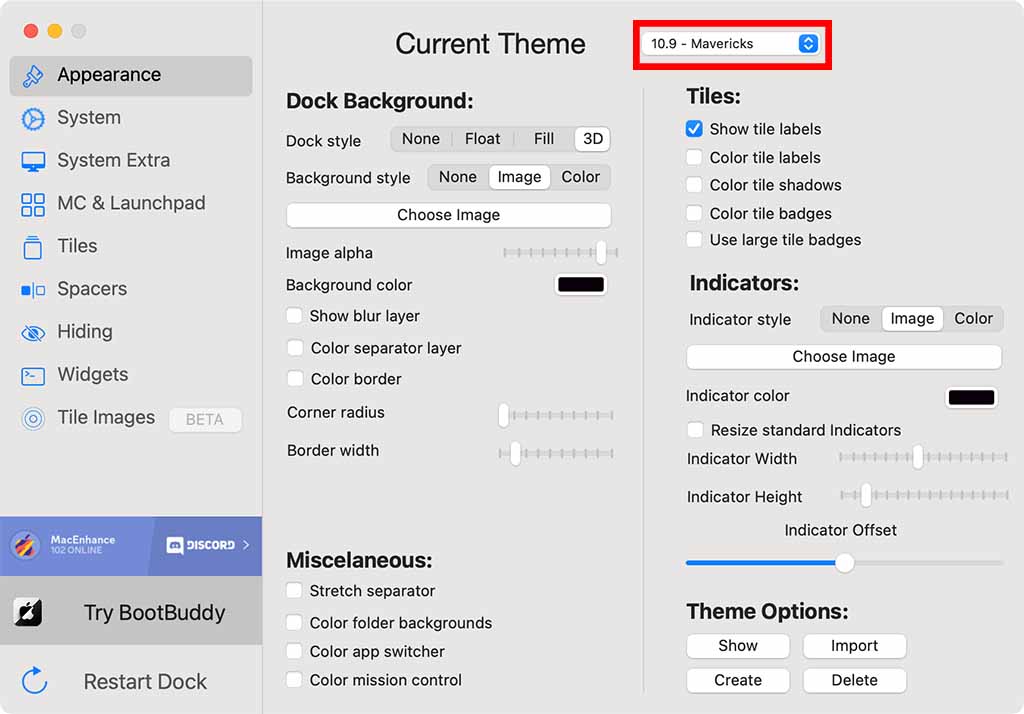
cDockの設定画面からはテーマ以外にも様々な機能をユーザー側で変更できるため、色々と設定をお好みで弄っても構わない。

テーマを変更してDockの見た目が上記画像のように変更されたら成功だ。
なお、テーマを変更してもDockが再起動するだけでカスタマイズの効果が反映されない場合、cDockのヘルパーツールがクラッシュしたと思われるため、その場合はMacを通常再起動し、再度cDockを起動しよう。
現状のcDockはBeta版であり、動作が不安定なのでDockの見た目を大きく変更したり、何度も設定を変えたりしているとヘルパーツールがクラッシュする場合がある。
元に戻す
前述までの手順をすべて元に戻す場合は、まずcDockの設定からテーマをデフォルトのDockに戻し、cDockをApp Cleanerなどのアプリケーション削除ツールで完全に削除したのち、SIPを無効化した時と同様の方法でmacOS復旧に入り、ターミナルで下記コマンドを実行してブート引数を削除する。
nvram -d boot-args続いて下記コマンドでSIPを再度有効化する。
csrutil enableコマンドを実行したらMacを再起動しよう。
これで前述の手順で弄った設定はすべて元通りになる。
まとめ
僕はmacOS Big Sur以降の角丸のDockがあまり好きではないため、本記事の手順のリスクを承知でcDockを有効化したが、DockをカスタマイズするためだけにSIPを常時無効化したり、ブート引数を指定するのは敷居が高すぎるため、あまりおすすめはできない。
繰り返しになるが本記事の手順はシステムが不安定になったり、最悪Macが起動しなくなる可能性もゼロではないため、あくまで自己責任で実行していただきたい。